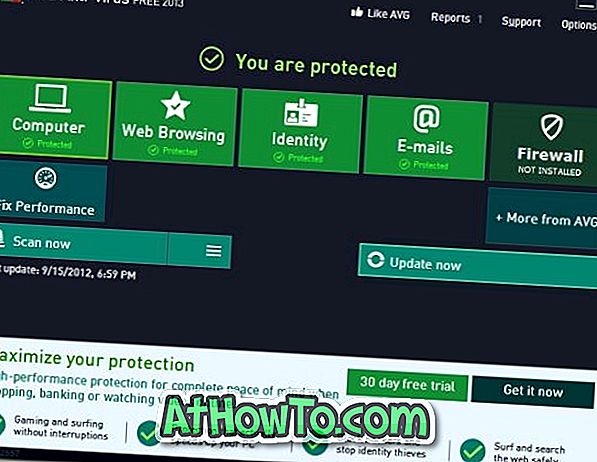Je to asi desať mesiacov od vydania Windows 10 a milióny užívateľov Windows 7 a Windows 8.1 upgradovali svoje počítače na najnovšiu verziu systému Windows pomocou bezplatného programu na aktualizáciu od spoločnosti Microsoft.
Bezplatný upgrade program bude k dispozícii na najbližších pár týždňov, čo znamená, že používatelia, ktorí chcú upgradovať svoje Windows 7 a Windows 8 PC na Windows 10 by mal upgrade na Windows 10 pred 29. júlom 2016 s cieľom využiť bezplatný upgrade.
Zatiaľ čo stovky miliónov používateľov počítačov PC upgradovaných na systém Windows 10, rovnaký počet používateľov nechce upgradovať na systém Windows 10, aspoň zatiaľ. Používatelia sa sťažujú od vydania systému Windows 10, že spoločnosť Microsoft núti používateľov k inovácii na systém Windows 10. Niektorí dokonca tvrdia, že ich počítače boli aktualizované na systém Windows 10 bez ich súhlasu.
Blokovať Windows 10 upgrade na Windows 7 PC
Ak ste spokojní so systémom Windows 7 a nechcete upgradovať na systém Windows 10, budete radi, že konečne existuje oficiálny spôsob, ako zabrániť počítačom so systémom Windows 7 v prechode na systém Windows 10.
Spoločnosť Microsoft nedávno aktualizovala systém Windows 7, ktorý pridáva novú politiku, ktorá umožňuje blokovať aktualizácie na najnovšiu verziu systému Windows prostredníctvom služby Windows Update. Stručne povedané, po nainštalovaní aktualizácie a povolení politiky v skupinovej politike alebo registri spoločnosť Microsoft nebude môcť bez vášho vedomia upgradovať počítač so systémom Windows 7 na systém Windows 10.
Zastavte prevzatie a inováciu systému Windows 7 na systém Windows 10
Ak chcete zablokovať aktualizáciu systému Windows 10 na počítači so systémom Windows 7, vyplňte nižšie uvedené pokyny.
Krok 1: Stiahnite si požadovanú aktualizáciu KB3050265 z nižšie uvedeného odkazu:
Prevziať aktualizáciu pre systém Windows 7 (x64 / 64-bit)
Prevziať aktualizáciu pre systém Windows 7 (x86 / 32-bit)
Krok 2: Spustite prevzatý aktualizačný súbor a nainštalujte ho. Ak sa zobrazí výzva na reštartovanie počítača, dokončite inštaláciu rovnakým spôsobom.

Krok 3: Po dokončení otvorte Editor politiky skupiny zadaním Gpedit.msc do vyhľadávacieho poľa ponuky Štart a potom stlačte kláves Enter.
DÔLEŽITÉ: Všimnite si, že editor zásad skupiny nie je k dispozícii v vydaniach Starter, Home Basic a Home Premium. Ak ste na niektorej z týchto verzií systému Windows 7, pozrite si pokyny uvedené v krokoch 6, 7, 8, 9 a 10.
Krok 4: V aplikácii Editor politiky skupiny prejdite na nasledujúce pravidlá:
Konfigurácia počítača > Šablóny pre správu > Komponenty systému Windows > Windows Update
Krok 5: Na pravej strane vyhľadajte politiku s názvom Vypnúť inováciu na najnovšiu verziu systému Windows prostredníctvom služby Windows Update . Dvojitým kliknutím na politiku otvoríte jeho vlastnosti, vyberte položku Enabled a potom kliknite na tlačidlo Apply. To je všetko! Systém Windows 7 nebude aktualizovaný na systém Windows 10 prostredníctvom služby Windows Update, ak túto zásadu nezmeníte.


Krok 6: Ak používate program Windows 7 Starter, Home Basic alebo Home Premium, otvorte Editor databázy Registry zadaním položky Regedit v ponuke Štart a potom stlačením klávesu Enter.
Krok 7: V editore databázy Registry prejdite na nasledujúci kľúč:
HKEY_LOCAL_MACHINE \ SOFTWARE \ Policies \ Microsoft \ Windows
Krok 8: Pod kľúčom Windows skontrolujte, či existuje kľúč s názvom WindowsUpdate. Ak nie, vytvorte nový kľúč a pomenujte ho ako WindowsUpdate . Ak chcete vytvoriť nový kľúč, kliknite pravým tlačidlom myši na kláves Windows, kliknite na položku Nový a potom na položku Kľúč.
Krok 9: Kliknite na novo vytvorený kľúč WindowsUpdate . Na pravej strane vytvorte novú hodnotu DWORD (32-bit) a pomenujte ju ako DisableOSUpgrade .
Krok 10: Nakoniec dvakrát kliknite na hodnotu DisableOSUpgrade a nastavte hodnotu údajov na hodnotu 1, aby ste zabránili inovácii systému Windows 7 na systém Windows 10.


Tak jednoduché!